Table of contents
要将Canva演示文稿下载到Google Slide演示文稿中,请导航到 "分享"。 然后,打开一个新的谷歌幻灯片演示文稿,将你保存的幻灯片从设备上导入到你的演示文稿中
不可否认的是,创建演示文稿的平台有很多,以至于要弄清楚哪些是最好的平台是很有挑战性的!如果你发现自己想创建一个允许大量图形设计元素的网站(Canva),但又想使用不同的平台(如谷歌幻灯片)进行演示,那就不要再找了
我的名字是凯里,我在这里分享关于如何使用无障碍方法将两者结合在一起的技巧
在这篇文章中,我将解释下载任何在Canva上设计的演示文稿作为Google Slides演示文稿的步骤。 如果你更喜欢使用Google Slides进行演示,或者希望能够在Google平台上组织所有的材料,那么这个功能就很有用。
你准备好开始学习如何下载你的演示文稿在谷歌幻灯片中使用了吗? 太棒了,让我们开始吧!
主要收获
- 你可以在Canva平台上设计专业的演示文稿,既可以从头开始创建一个项目,也可以使用库中的预制演示文稿模板。
- 虽然你可以在Canva上展示你的作品,但如果你想下载演示文稿在谷歌幻灯片上使用,你可以通过点击 分享 按钮,并选择以Powerpoint幻灯片的形式下载你的项目。
- 一旦你的幻灯片被下载,你可以进入谷歌幻灯片,从你的设备中 "导入幻灯片 "到平台。
- 如果软件不支持,Canva中的一些元素可能无法无缝转移到微软PowerPoint中。
为什么使用转换Canva演示文稿到谷歌幻灯片
我将永远是Canva平台上的设计元素的支持者,因为它有数量惊人的选项来定制设计和演示文稿!然而,有些人在向小组演示时,只是更喜欢使用谷歌幻灯片,或利用谷歌套件,并希望将所有的材料和项目保存在谷歌驱动器中。
虽然不幸的是,目前还没有一个直接的按钮可以将你的演示文稿从Canva下载到Google Slides中,但有一个变通方法,一点也不难操作!特别是如果你像我一样,想用Canva中的功能来提升你的项目,你可以很容易地将两者连接在一起。
如何创建、下载并将演示文稿转换为谷歌幻灯片
如果你想学习如何将你的演示文稿下载到Google Slides,你必须按照步骤在Canva上制作演示文稿。 到了下载的时候,我们必须将其保存为Microsoft PowerPoint演示文稿,然后上传到Google Slides。
虽然这听起来似乎有很多步骤,但做起来却非常简单,根本不需要花时间。
按照这些步骤学习如何创建和下载Canva演示文稿到Google Slides。
步骤1。 登录Canva,打开你一直在做的一个预先存在的演示文稿,或者利用主屏幕上的搜索栏搜索一个新的演示文稿模板来创建一个新项目。
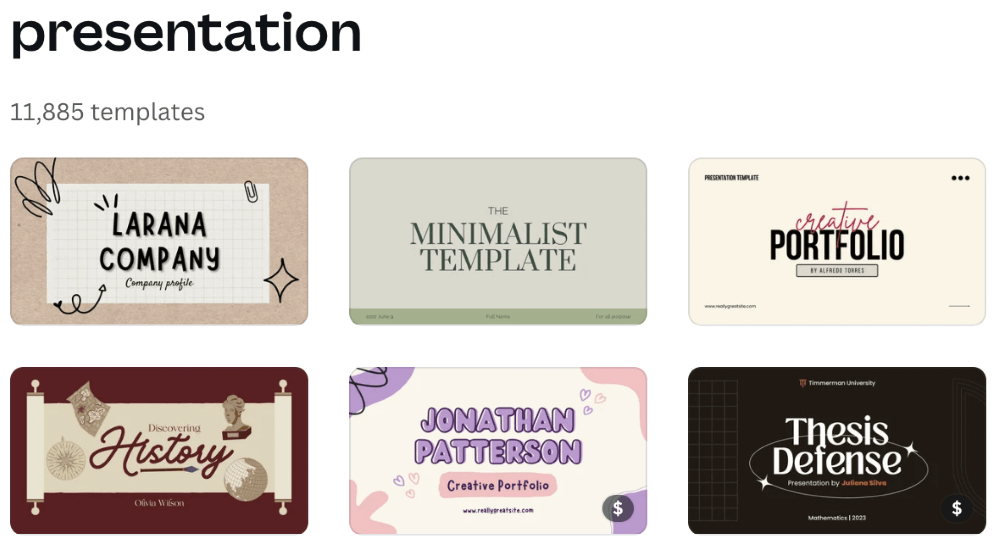
第2步 一旦你打开画布,通过使用位于屏幕左侧的工具栏添加任何信息、音频、图形和你想包含的元素来创建你的演示文稿。 这是一个枢纽,将作为主要地点来寻找预制元素,添加文本框,并包括在图书馆找到的上传。
你可以通过点击加号()来为你的演示文稿添加更多的幻灯片。 + )的箭头,在画布的底部。
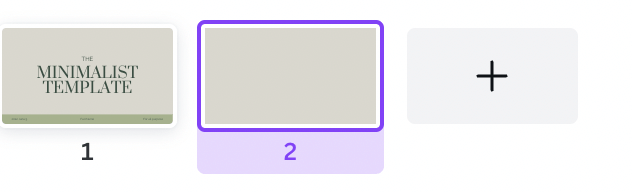
如果你使用的是模板,设计好的页面应该在屏幕左侧可见,你可以点击它们,将其纳入这些幻灯片中。
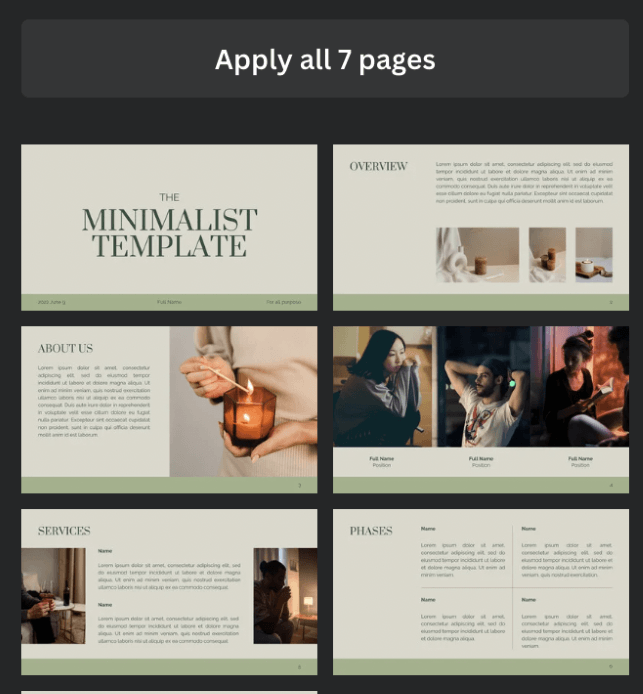
第3步。 当你完成创作并对你的设计感到满意时,导航到平台的右上角,然后 点击分享按钮 .
滚动到菜单底部,你会发现由三个点代表的更多选择的选项。 点击它并向下移动到你看到下载文件的选项。

第4步。 点击标有Microsoft PowerPoint的选项,你可以选择你想下载的演示文稿的哪些页面。 你可以选择单个幻灯片或整个演示文稿(所有页面)。
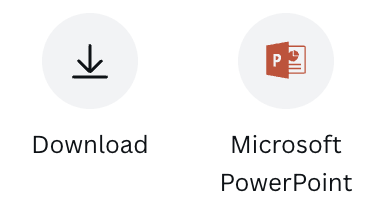
第5步。 一个额外的弹出信息将出现,以确保这是你想采取的行动。 点击下载按钮,你的Canva设计将被保存为一个.pptx文件,保存在你的设备上,并在PowerPoint程序中直接打开!
第6步。 点击下载按钮,你的Canva设计将被保存为一个.pptx文件,并在PowerPoint程序中直接打开!接下来,将弹出一个附加信息,以确保这是你想采取的行动。
第7步。 一旦你的演示文稿被下载,就去谷歌幻灯片并打开一个新的演示文稿。
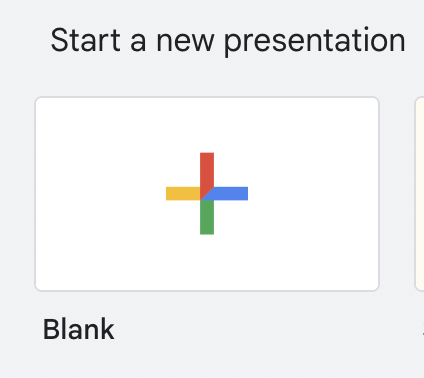
第8步。 点击平台左上方的 "文件 "按钮,选择 "导入幻灯片 "选项,会出现一个弹出框,你可以找到并选择你刚刚在Canva上设计的PowerPoint演示文稿。
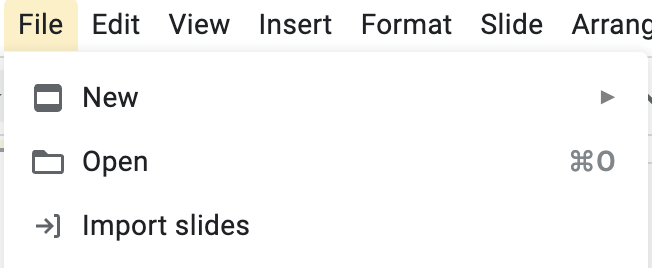
第9步。 点击导入,你的演示文稿将被链接到谷歌幻灯片,在那里你可以编辑和展示它们
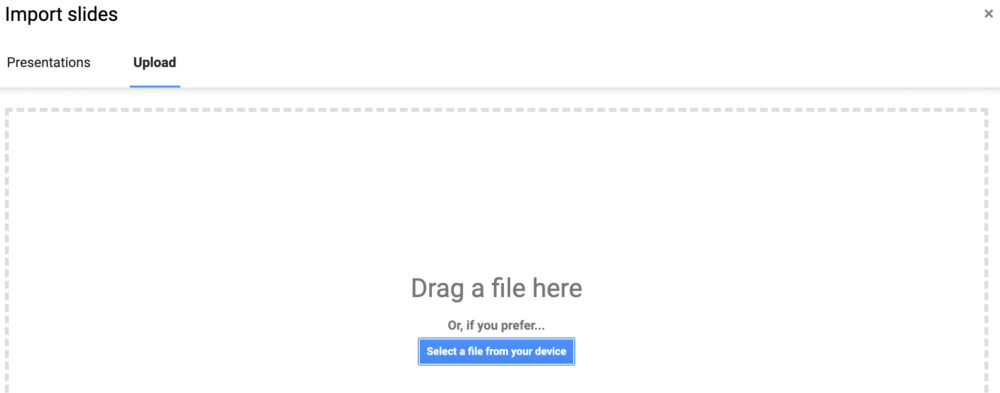
请注意,当你在谷歌幻灯片中打开你的演示文稿时,由于谷歌软件可能不支持Canva库中的某些元素或字体,因此演示文稿可能看起来有点不同。
(如果你使用了Canva的字体,而你的设备上还没有下载,这可能是你遇到的一个问题。 不过不用担心!你可以用你在谷歌幻灯片中已有的字体来替换它,或者从网上下载该字体。)
最后的想法
虽然Canva没有提供一个按钮来自动将你的演示幻灯片添加到谷歌幻灯片中,但保存然后导入你的作品的过程一点都不难,如果你喜欢在谷歌平台上工作,绝对值得。
你对在哪个平台上创建和展示项目演示文稿有偏好吗? 如果你有任何在Canva上创建演示文稿,然后将其转换为谷歌幻灯片的技巧或窍门,我们希望听到你的意见!请在下面的评论部分分享你的想法和意见。

